Comment configurer le module Advanced Top Menu ?
Activer un élément du menu
Pour commencer, rendez vous sur la page Gestionnaire de modules. Pour cela, il vous faut cliquer dans le menu latéral > Section 'Personnaliser' > 'Modules' > 'Gestionnaire de modules'
Une fois sur cette page, rendez vous sur le module 'Advanced Top Menu' et cliquez sur 'Configurer'. (Il faut éventuellement cliquer sur la flèche à droite du boutton pour accéder à 'Configurer')
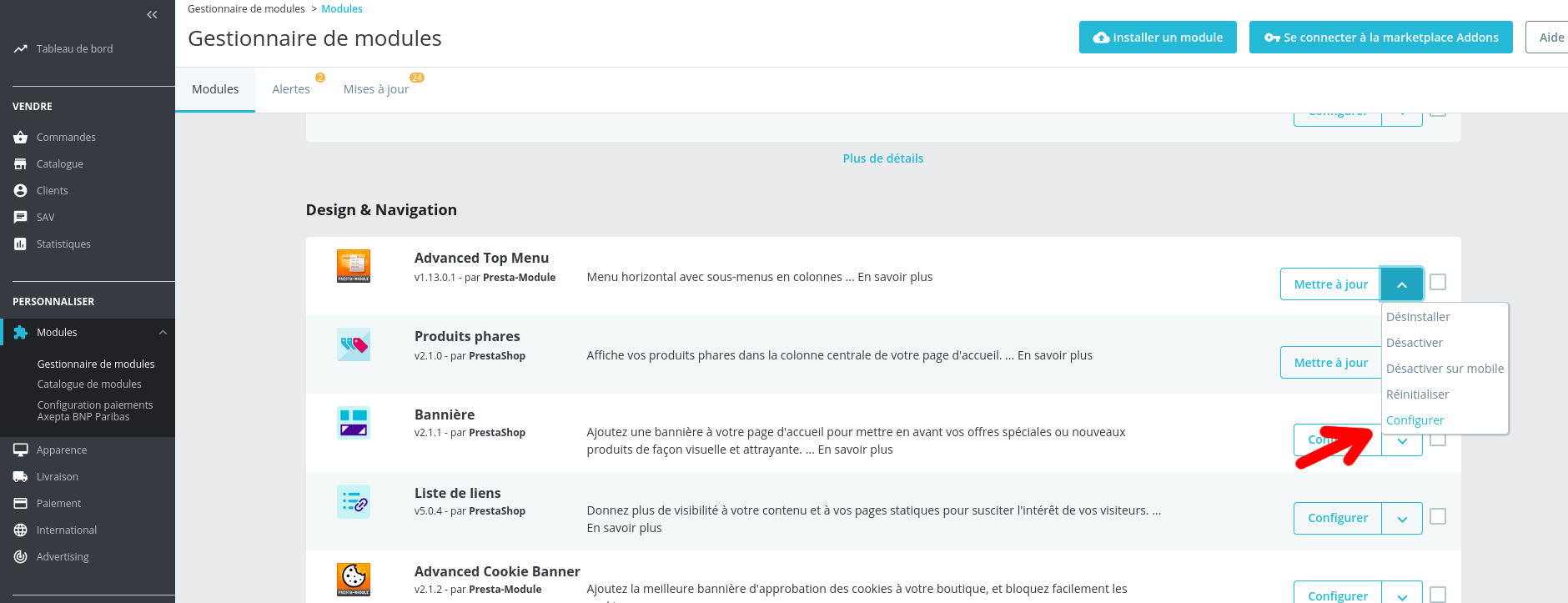
Ensuite, dans l'onglet 'Configuration du Menu', retrouvez l'élément à activer. (Dans cet exemple, il s'agit de 'Foire aux vins')
Cliquez sur l'icône de crayon ('Modifier') pour accéder à la configuration de l'élément.
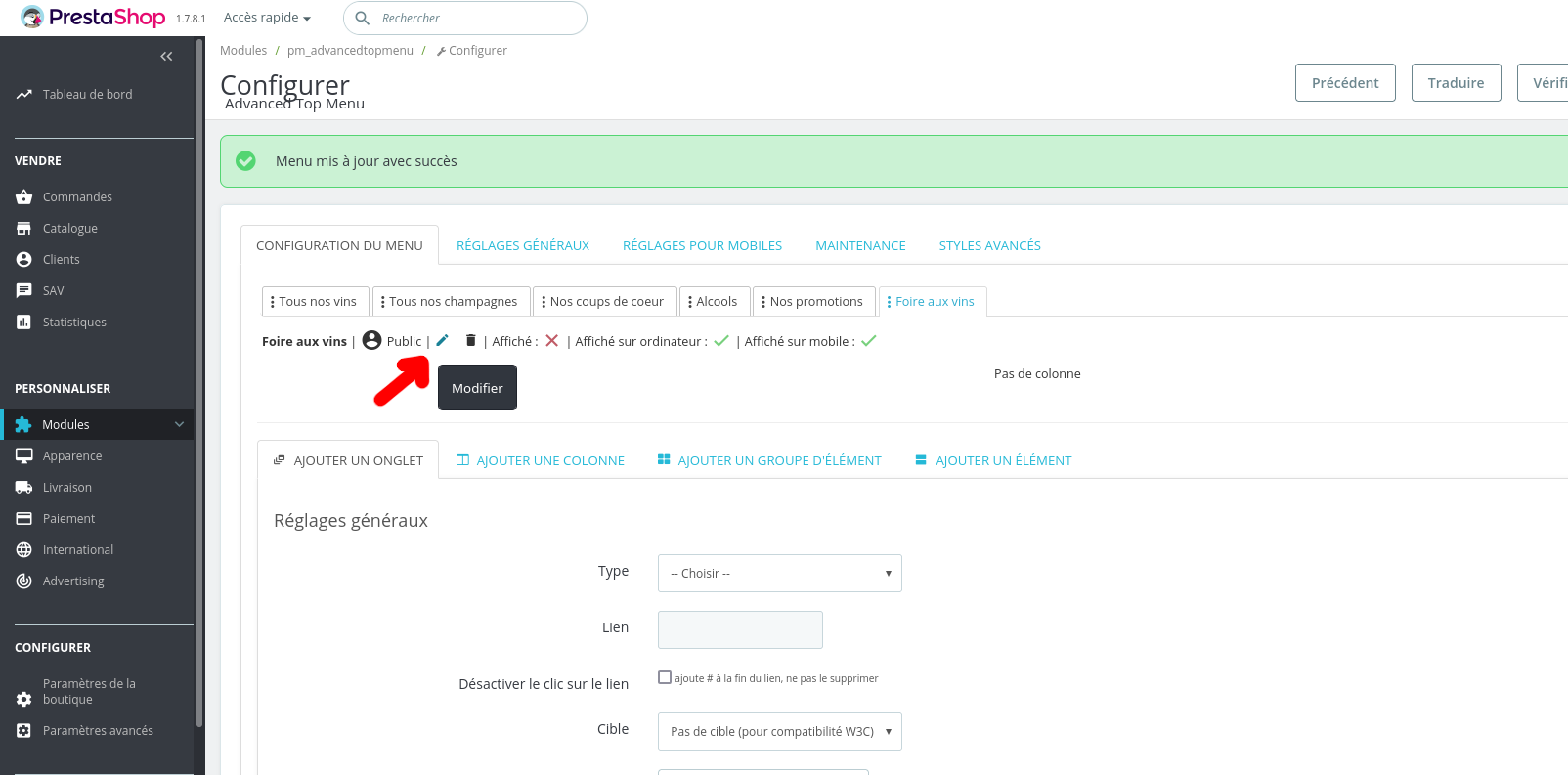
Repérez l'option 'Actif' dans les 'Réglages généraux', puis passez le en actif.
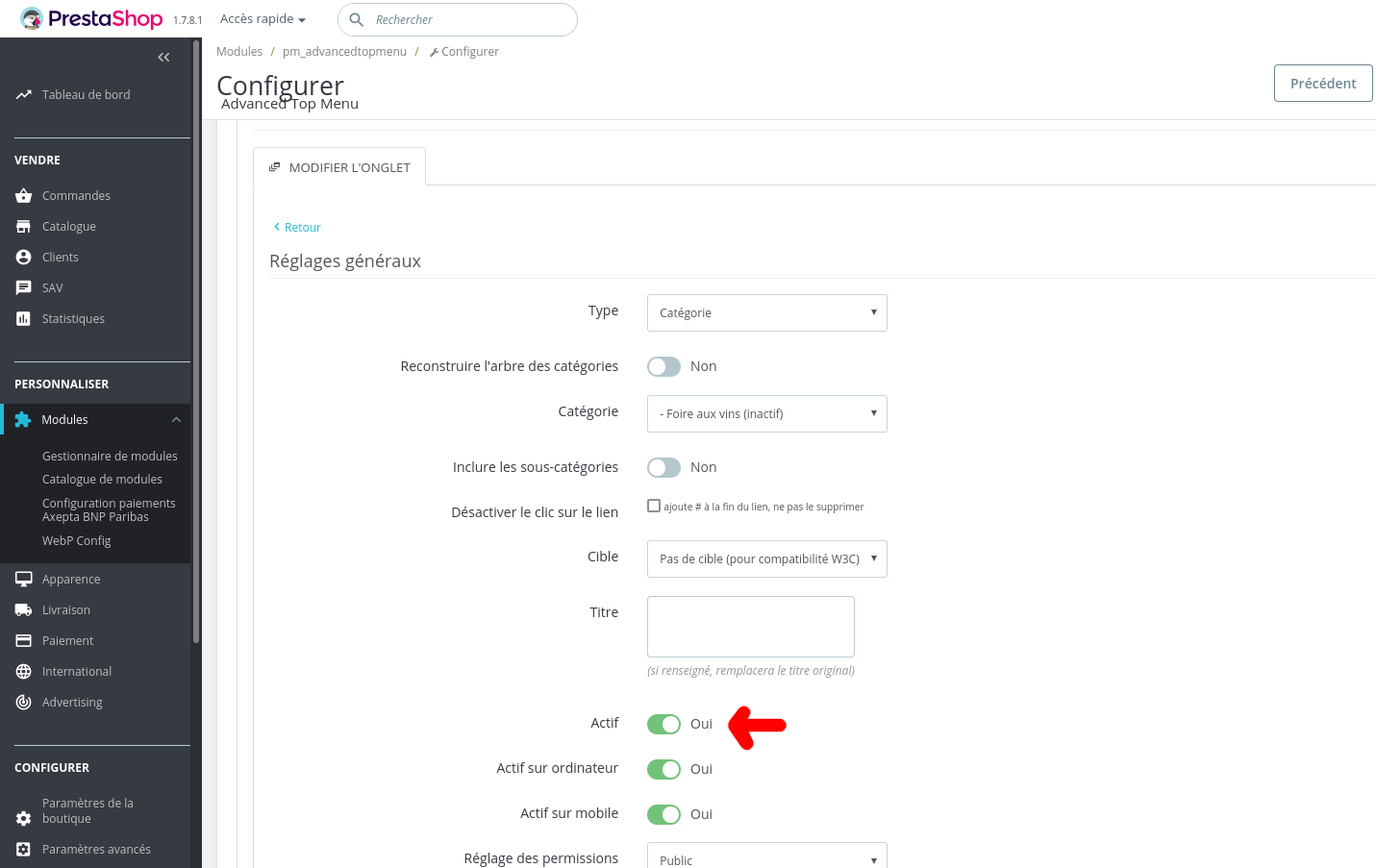
Cliquez sur 'Enregistrer' en bas de page.
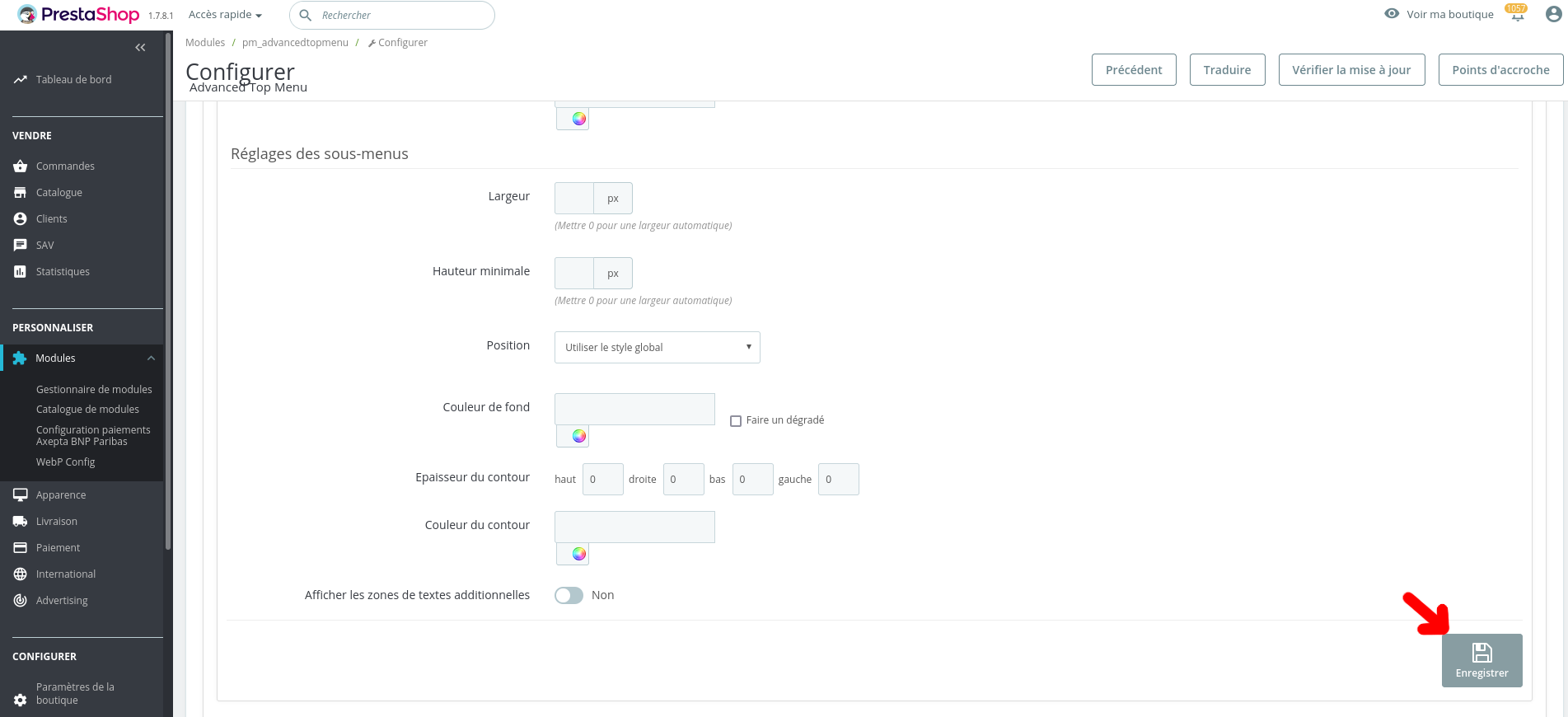
Votre élément de menu est désormais visible par vos visiteurs et vos ventes peuvent démarrer !
Nous recommandons d'activer dans cet ordre:
- Vos produits
- Votre catégorie
- Votre élément de menu